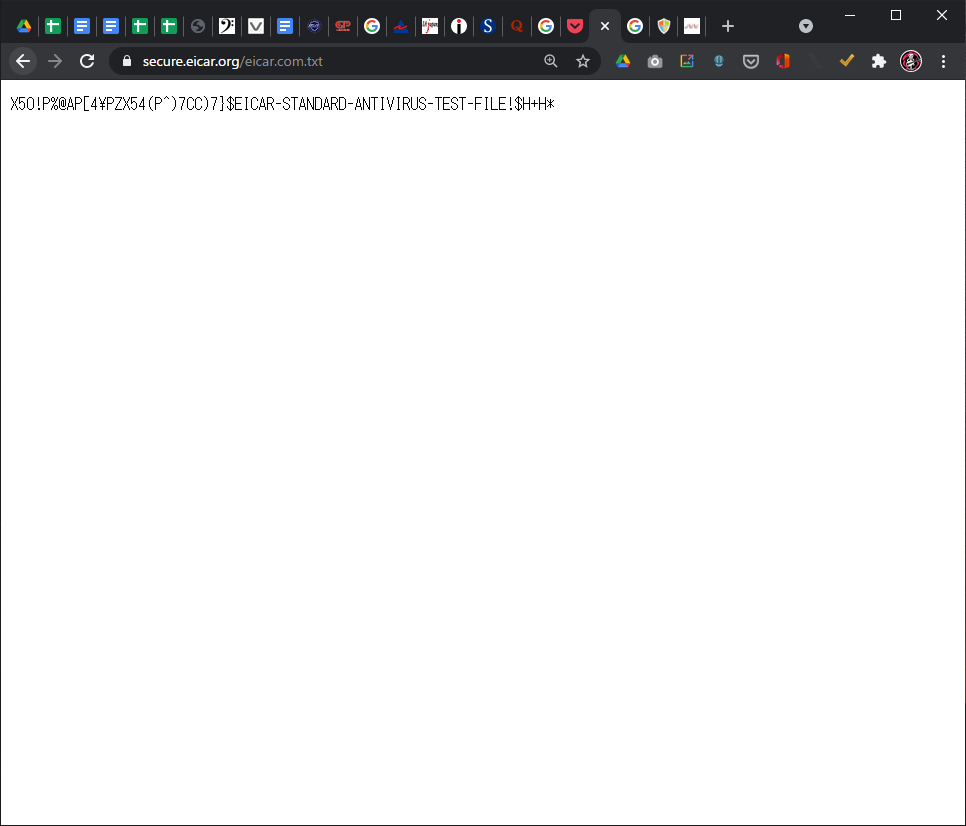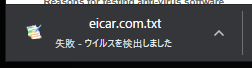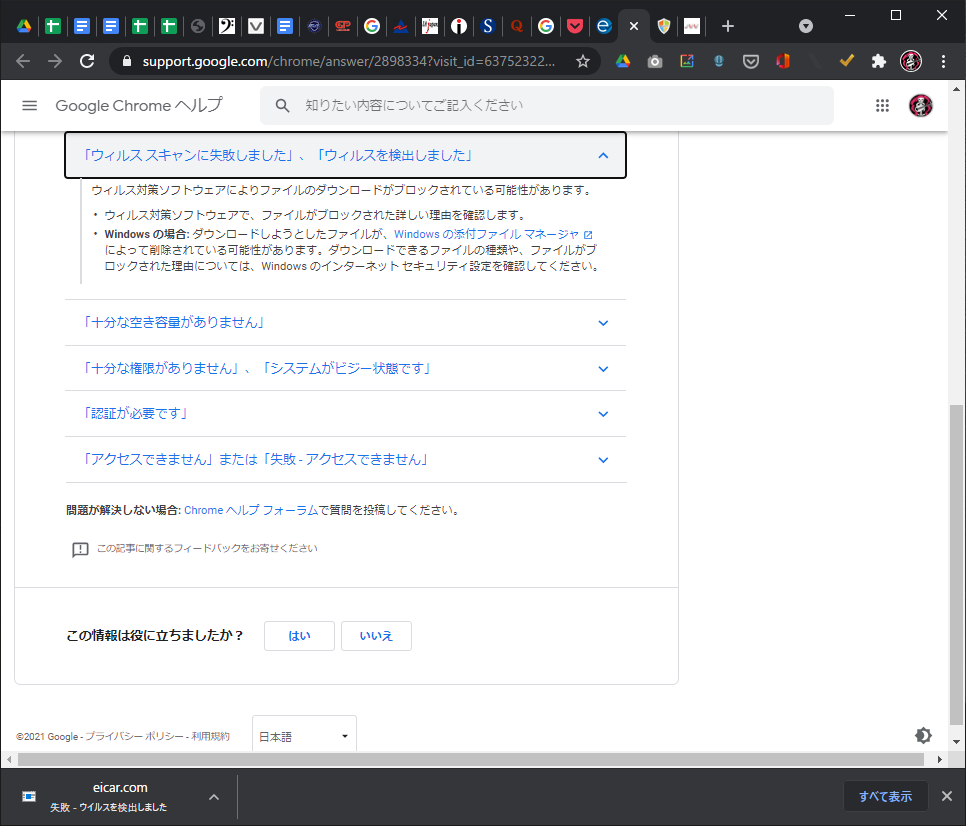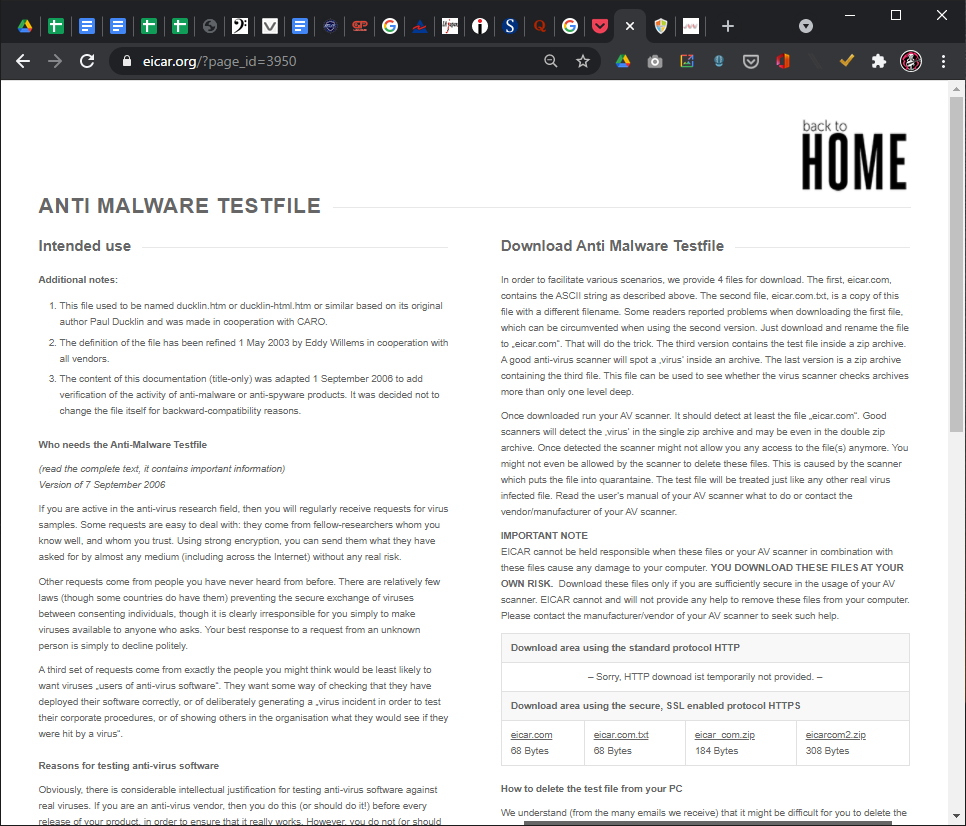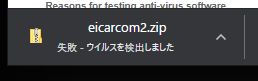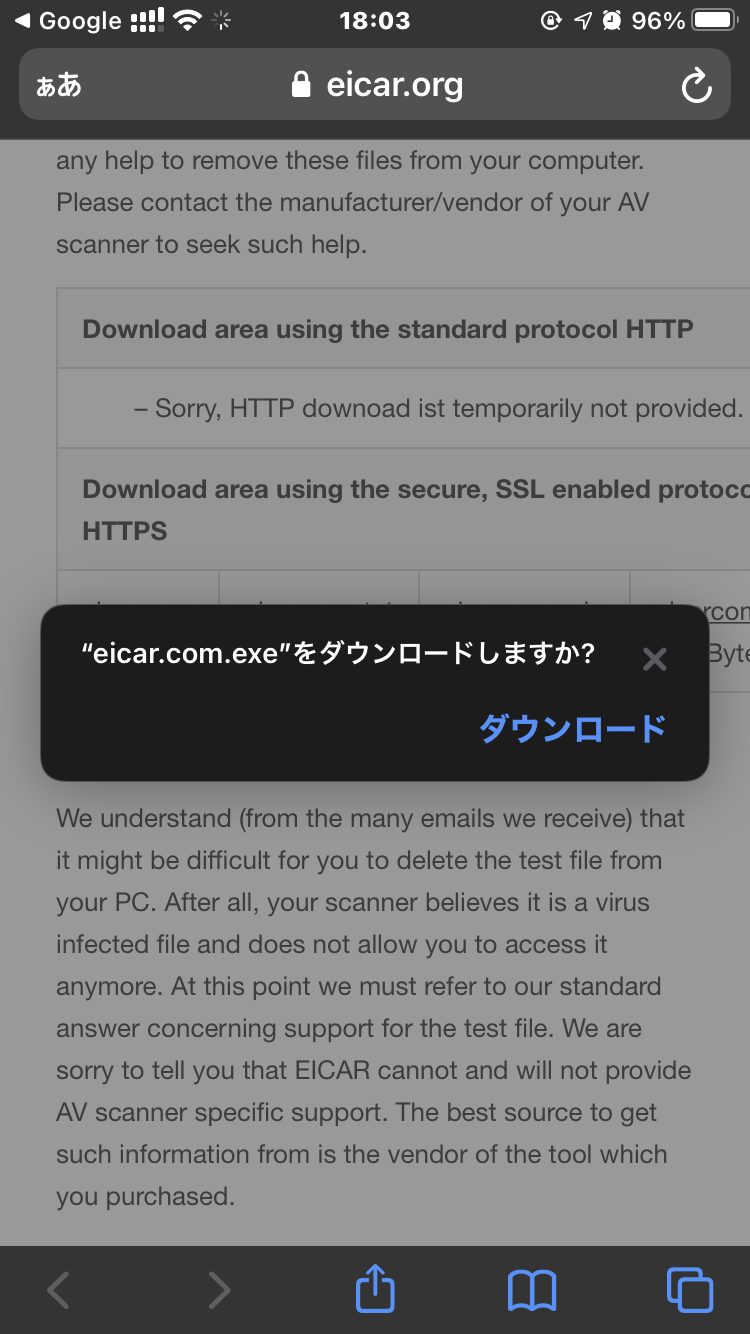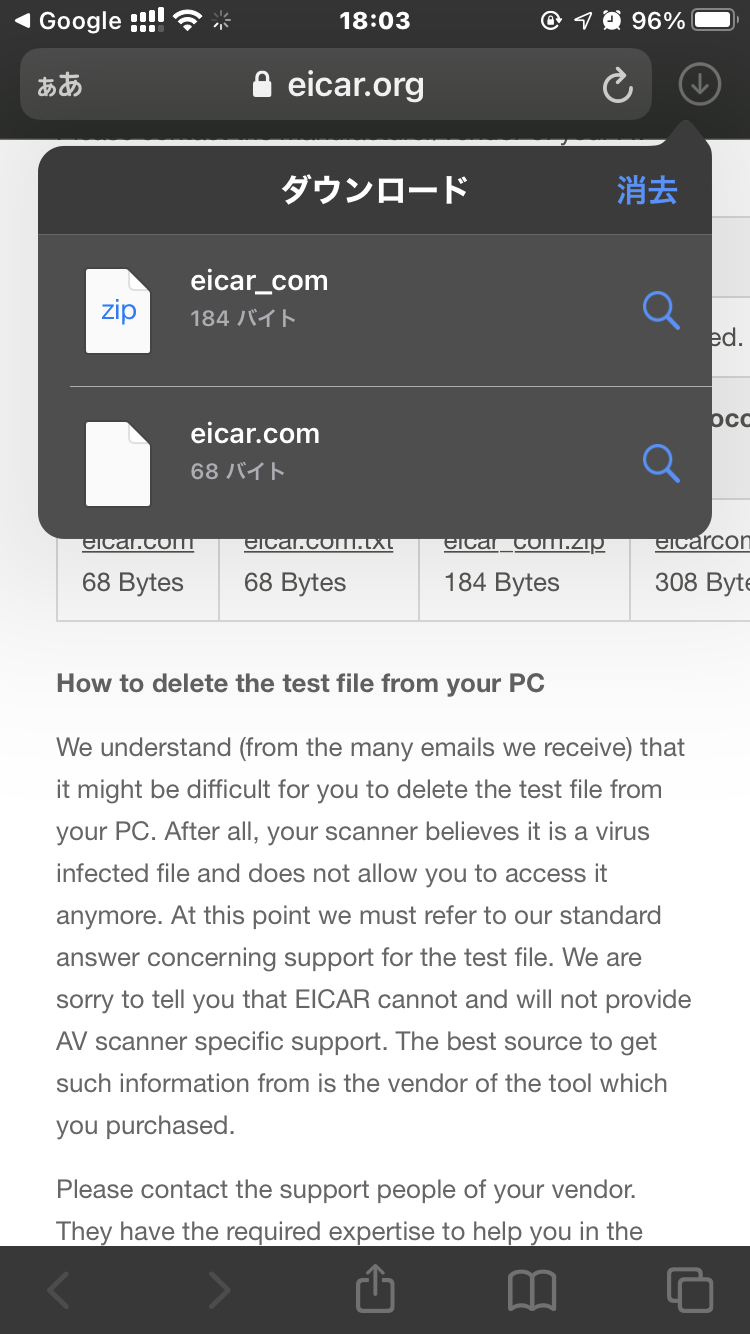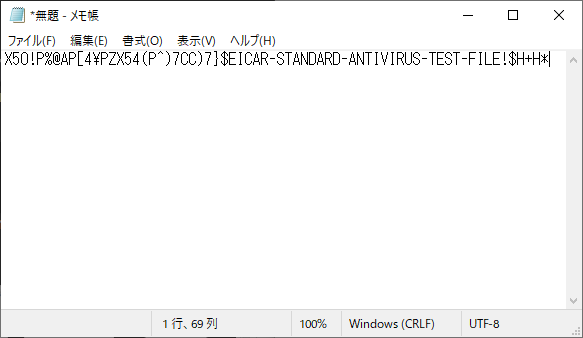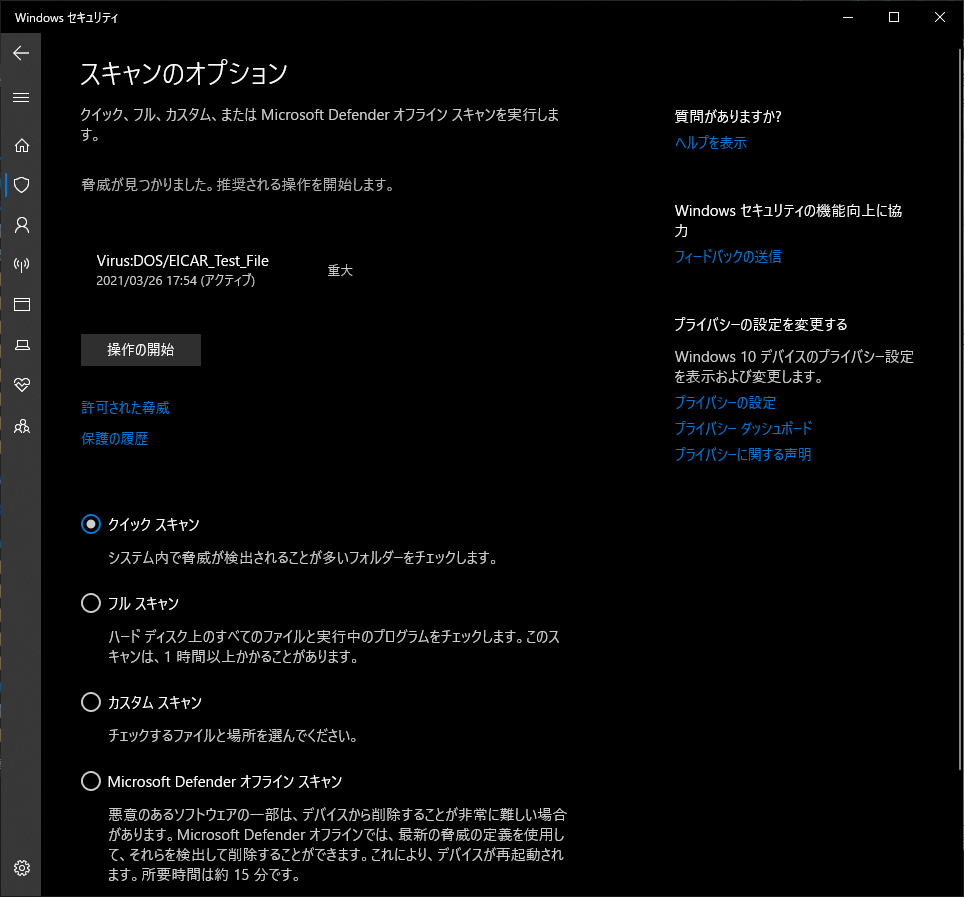ウイルス対策を試す
マルウェア対策は、「悪人のように考え、善人のように行動する」必要があると言われています。例えて言うなら、泥棒の気持ちを考えたうえで防犯対策をするということです。でも、自分が使っているパソコンは、本当に効果的に情報セキュリティ対策がなされているのでしょうか?
代表的なマルウェアがウイルスです。ウイルス対策は、城の門番(セキュリティソフト)が怪しいやつ(ウイルス)が中に入らないように、入城する者を確認しているようなものです。そのチェック方法は、怪しいやつが書かれたブラックリストで入城する者一人ひとりを確認して、載っていれば入場制限するというものです。この方法の問題は、ブラックリストが古いと怪しいやつと見破れないということです。そのため、ブラックリストを更新し続けないと対応できません。現実にも、セキュリティソフトのメーカーによって新しいウイルスをリストに掲載するタイミングが異なったり、そもそもユーザーがセキュリティソフトを最新に更新していなかったので、チェックをすりぬけたウイルスがシステムに侵入してしまったりという問題が起こっています。
さてあなたのシステムでは、門番はちゃんとウイルスの侵入を監視しているのでしょうか?
ウイルス対策が機能するか調べる
セキュリティソフトがちゃんとウイルスを見つけられるのか、どのようにテストすれば良いでしょうか。
eicar.txtをWebブラウザで開いた様子
たったこれだけの文字でできているのです。ここに実際のエイカーのファイルを貼り付けると皆さんのセキュリティソフトが反応してしまうので、ここでは画像でご紹介します。
上のエイカーのファイルをダウンロードしようとしたときの、WindowsパソコンのWebブラウザ(Chrome)の様子です。
ちゃんとウイルスとして検出して、ダウンロードできないようになっています。
ウイルステストを行う
それでは、あなたの環境でセキュリティソフトがちゃんと動作しているか評価する、ウイルステストの手順をご紹介しましょう。なお、このテストはPCだけでなく、タブレットやスマホでも実行できます。
1.Webブラウザの検出テスト
テストしたいWebブラウザで、エイカーのWebサイトの「ANTI MALWARE TESTFILE」のページを表示します。https://www.eicar.org/?page_id=3950
ページの右下にある4種類のリンクが、エイカーです。
ファイル形式の違いで別れていますが、中身は同じです。テストは、この4種類のファイル形式のエイカーをダウンロードして、Webブラウザの反応を確認します。
チェックする項目は次のとおりです。
Webブラウザにウイルスの警告が表示されるか
エイカーのファイルがダウンロードできるか
もしも警告アラートが表示されなかったり、ダウンロードできてしまう場合は、システムのセキュリテイ対策に穴があることになります。
なお、左から 2番目の「eicar.com.txt」は、クリックするとWebブラウザが開いて表示されますが、これを保存する時に警告が出れば正しく検出されています。
Windowsパソコンでは、どのファイルもウイルスとして検出され、ダウンロードできませんでした。
これに対してセキュリティソフトをインストールしていないスマートフォンでは、エイカーはダウンロードできてしまいます。
スマートフォンでも、セキュリティ対策は必要ですね。
2.エイカーファイルのスキャンテスト
セキュリティ対策が設定できていると、エイカーのWebサイトからファイルをダウンロードすることができません。そこで、システム上でテスト用ファイルを作成します。
まず、エイカーのページにあるeicar.com.txtのリンクを、Webブラウザで開きます。
この文字列をコピーして、テキストエディタを開いてペーストします。
Windowsの「メモ帳」に貼り付けてみました。
これに名前を付けてファイルとして保存します。「eicar.com.txt」「eicar.com」ですが、セキュリティソフトが動作していると、作業中にファイルが隔離されたり削除されてしまうことがあります。可能であれば「eicar.com」を圧縮した「eicar.zip」を作成します
ここまで準備ができれば、お使いのセキュリティソフトでエイカーのファイルをスキャンしてみます。その時に、
セキュリティソフトでエイカーが検出できたか
セキュリティソフトがエイカーを隔離または削除できたか
を確認します。エイカーのファイルが検出できない場合は、システムに脆弱性があります。
Windowsセキュリティで試したのが下の画面です。
なお、この数秒後にエイカーファイルは自動的に削除されてしまいました。
3.外部メモリに記録して検出テスト
USBメモリやSDカードなどの外部メモリにエイカーを記録して、それらのメモリが接続されたときの動作もテストすると確実です。
エイカー入りUSBメモリを接続しただけで検出できたか
エイカー入りUSBメモリ内のファイルを一覧表示させて検出できるか
USBメモリ内のファイルをセキュリティスキャンさせて検出できるか
ただし、セキュリティソフトがちゃんと動作していると、そもそもUSBメモリにエイカーのファイルをコピーすることができません。
エイカーによるセキュリティテストは安全なので、試してみてはいかがでしょうか?